初学者如何使用 VLC 媒体播放器修剪和剪切视频
“我想要 在 VLC 中修剪视频,但我在任何地方都找不到这个功能。”作为一款开源媒体播放器,VLC 在全球范围内广受欢迎。除了视频播放之外,它还包括广泛的附加功能,例如在线视频播放、转换视频格式、裁剪视频等。不幸的是,没有与视频剪辑相关的功能。因此,本指南告诉您如何使用 VLC 缩短视频。
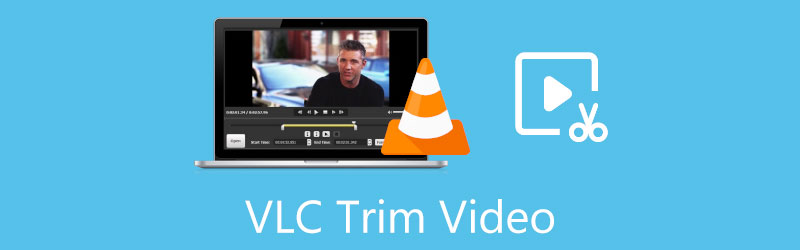
第 1 部分:如何在 VLC 中修剪视频
如前所述,VLC 不提供称为“修剪”或类似功能的功能。是否可以在 VLC 中剪切视频?答案是肯定的。 VLC 能够录制视频或视频的一部分。我们可以利用这个特性来达到我们想要的效果。由于工作流程不同,下面我们分别在 PC 和 Mac 上演示该过程。
如何在 PC 和 Linux 上使用 VLC 剪切视频
打开您的 VLC 媒体播放器。如果没有,请从官方网站免费下载。
前往 媒体 菜单,然后选择 打开文件 选项。在打开文件对话框中找到并选择目标视频,然后直接打开。
暂停视频播放。转到 看法 菜单,然后选择 高级控制 选项。然后高级控制栏将出现在基本控制栏上方的底部。如果您已启用 高级控制,直接进入下一步。
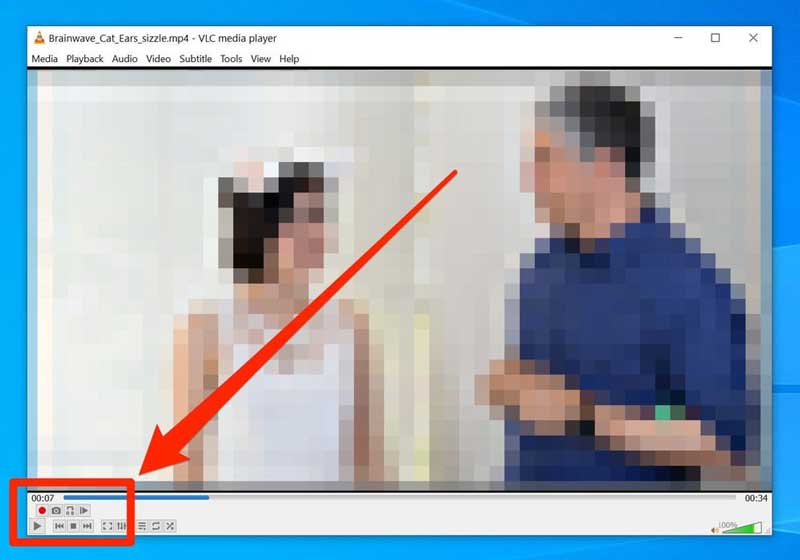
播放视频直到到达新的起点。点击 记录 按钮,它是高级控制栏上的红色圆形图标。
继续播放视频并单击 记录 当到达要剪切的剪辑的新末端时,再次单击 按钮。您还可以使用 一帧一帧 按钮以准确结束。
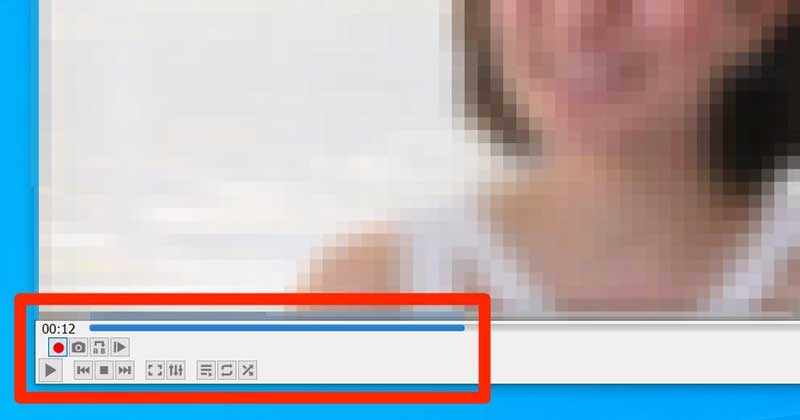
然后,VLC 会将修剪后的视频以 MP4 格式保存在计算机的视频文件夹中,并与原始视频同名。要查找 VLC 生成的视频剪辑,请打开文件资源管理器,单击并展开 这台电脑 左侧导航栏,进入 视频 文件夹。在 Linux 上,剪辑保存在 /home/videos 目录中。
如何在 Mac 上的 VLC 中修剪视频
如果您需要在 Mac 上使用 VLC 修剪视频,请在媒体播放器中打开它。
将视频播放到新的起点或直接前往该点。
前往 回放 屏幕顶部的菜单,然后选择“录制”选项。 Mac 上 VLC 的菜单栏和界面与 PC 版本有很大不同。
播放视频,VLC 将录制剪辑。接下来,单击 记录 当您想停止录制时,请再次单击菜单栏中的选项。
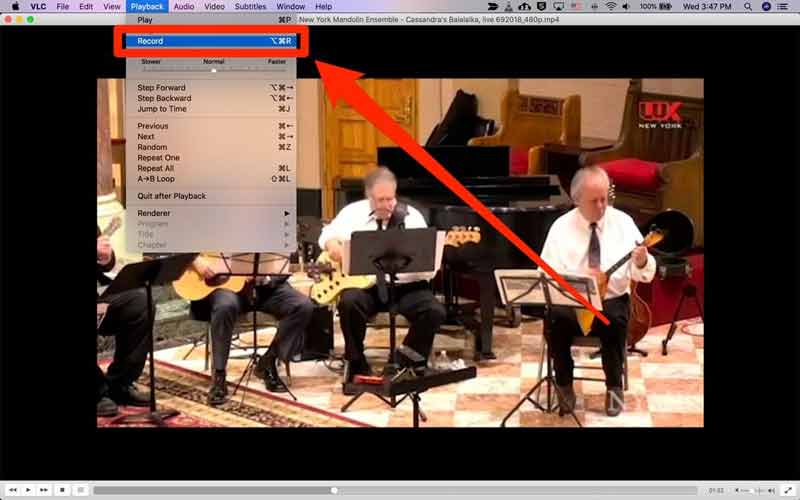
然后剪辑将保存在您的 Mac 中 电影 文件夹。与 PC 不同,剪辑将被重命名 VLC记录 接下来是日期和其他信息。
运行 Finder 应用程序,然后转到 Mac 硬盘。默认情况下,它可能称为 Macintosh HD。然后你会发现 电影 文件夹中 用户。或者您可以从 VLC 找到该目录 优先 菜单。
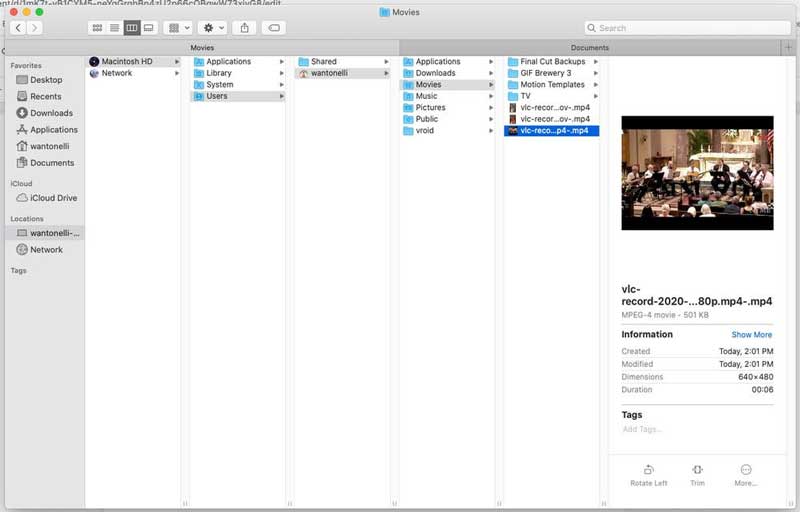
笔记: 在 VLC 中修剪视频时,您必须播放所需的剪辑。这意味着剪辑视频需要时间,并且您必须监控整个过程。如果您跳到下一个剪辑,VLC 将不会记录间隔。
第 2 部分:VLC 修剪视频的最佳替代方案
可以快速剪辑视频吗?答案是肯定的,并且 ArkThinker Video Converter Ultimate 可以满足您的需求。它是一个功能强大的视频编辑器,可让您轻松删除不需要的帧或将视频分割为剪辑。
VLC 最佳替代品的主要特点
1. 无需 VLC 或技术技能即可剪辑视频。
2. 使用 GPU加速 以提高性能。
3.自动增强视频质量。
4.支持几乎所有视频输入输出格式。
如何使用 VLC 替代方案修剪视频
打开视频
在计算机上安装视频后,在剪切视频时运行 VLC 的最佳替代方案。从顶部功能区切换到“工具箱”窗口,然后选择 视频修剪器 工具。接下来,将要缩短的视频拖放到界面中即可直接导入。

修剪视频
将左侧滑块移至时间轴上的新起点,然后单击 设置开始 按钮。将右侧滑块放置到新的一端,然后单击 设置结束 按钮。接下来,单击 添加段 按钮确认使用 VLC 替代方案进行视频剪辑。如果要分割视频,请将播放条置于所需的位置,然后单击 分裂 图标。最后,将文件名、输出格式和位置文件夹保留在底部。一旦您点击 出口 按钮,剪辑将保存到您的硬盘上。

第 3 部分:有关在 VLC 中修剪视频的常见问题解答
VLC 可以编辑视频文件吗?
是的,VLC 包括基本的视频编辑功能,例如视频旋转、视频裁剪等。但是,它主要用作媒体播放器,而不是视频编辑器。您最好使用视频编辑软件修饰您的素材。
VLC 真的可以免费使用吗?
是的,VLC 是一个由开发团队发布的开源媒体播放器。每个人都可以免费下载并使用它。该团队也发布了更新。
为什么我的 VLC 冻结?
VLC 是一个很棒的视频播放器,但不是一个完美的程序。它包含一些错误,可能会减慢您的机器速度。另外,为了避免安全问题,您最好从官方网站下载。
结论
现在,您应该了解如何在 Windows、Mac 和 Linux 上使用 VLC 剪切和修剪视频。如果您不介意输出质量,那么这是一个从视频文件中录制剪辑的简单工具。另一方面,ArkThinker Video Converter Ultimate 可以帮助您 修剪视频 快速并产生更好的结果。还有更多问题吗?请写在下面。
你怎么看这个帖子?点击评价这篇文章。
出色的
评分: 4.5 / 5(基于 154 票)
相关文章
- 编辑视频
- 在 iPhone 上旋转视频而不损失质量的 3 种最简单方法
- iMovie 更改宽高比 – 如何在 iMovie 上裁剪视频
- Kapwing Resizer 评论和最佳 Kapwing Resizer 替代品
- Ezgif 调整大小 – Ezgif 视频裁剪和最佳 Ezgif 替代方案
- 在 iPhone/Android 上镜像前置摄像头的综合教程
- 初学者在 iPhone 上翻转视频的综合教程
- 适用于计算机和移动设备的 8 大视频缩短应用程序
- 六大在线视频剪辑工具可帮助您删除不需要的帧
- 100% 使用 VLC 媒体播放器修剪视频的工作流程
- 适用于 Windows、Mac、iPhone 和 Android 设备的 10 款最佳 MP4 剪切器



